Изравняването на текст в Microsoft Word е невероятнопросто. Разделът Начало на лентата има специални бутони, които ви позволяват да подравнявате наляво, да подравнявате надясно, да подравнявате по центъра или да оправдавате текст. Чудесно е, когато трябва да отговаряте на определени академични изисквания, да направите стилен документ или да пишете на различни езици. Подравняването на текста може да варира за всеки параграф. Когато подравняването на текста е невероятно лесно за управление, не е толкова лесно да подравнявате текст вътре в таблиците. Има и специални бутони за него, но те са малко объркващи.
Подравнете текста вътре в таблиците
Когато създадете таблица и въведете текст в неяразлични клетки, той винаги е подравнен вляво. Изключение е, че пишете на език, който пише отдясно на ляво, в този случай текстът винаги ще бъде подравнен отдясно.
С клетките на таблицата има две подравнения къмобмисли; подравняването на ляво / дясно / центъра, което се измерва по отношение на лявата и дясната граница на клетката, и подравняването на горната / средната / долната част, което се измерва по горната и долната граница на клетката. По подразбиране текстът е подравнен наляво и към горната част на клетката.

За да го промените, щракнете вътре в клетката, която искатеза да промените подравняването на текста за. Това ще активира двата раздела, които ви позволяват да персонализирате таблицата. Отидете в раздела Оформление и там ще намерите инструментариум за подравняване.
Кутията с инструменти за подравняване има девет бутона заподравняване на текст в таблица в Microsoft Word. Отляво надясно и отгоре надолу бутоните ви позволяват да подравнявате текст вдясно и отгоре, в центъра и отгоре, и вляво и отгоре. Вторият ред ви позволява да подравнявате текст отдясно, но да го центрирате отгоре, да го центрирате отдясно и отгоре, да подравнявате текст отляво и да го центрирате отгоре. Третият ред ви позволява да подравнявате текст вляво и в долната част на клетката, да се центрира текст отдясно и в долната част на клетката и накрая, да подравните текста отляво и отдолу на клетката.
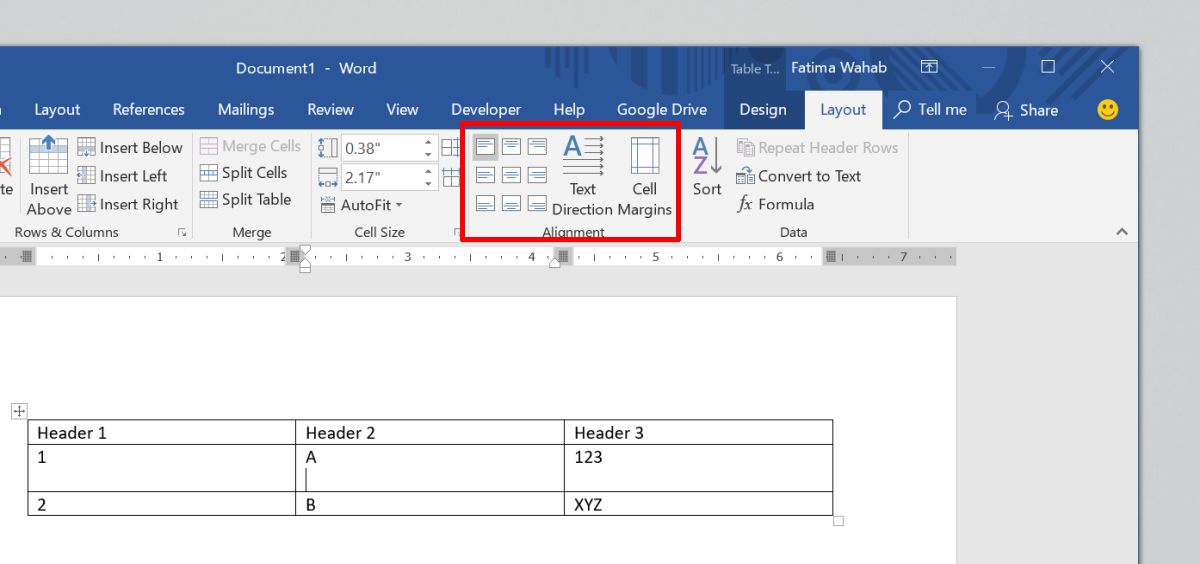
Тези настройки могат да изглеждат прекомерни, но клеткае основно разделен на девет секции и картите за привеждане в съответствие с тези секции. Ако целият текст е с един и същ размер, тогава клетките ви ще изглеждат добре и няма да се притеснявате твърде много от външния вид на таблицата. Ако обаче текстът ви не е със същия размер, т.е. някои клетки имат много текст, докато други имат малко, подравняването ще направи таблицата по-лесна за четене.
Подравняването на таблицата е различно от подравняването на клетките.













Коментари